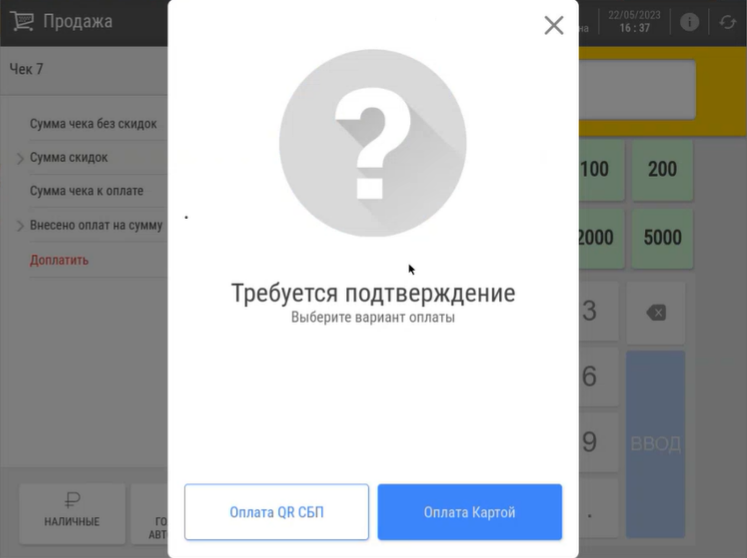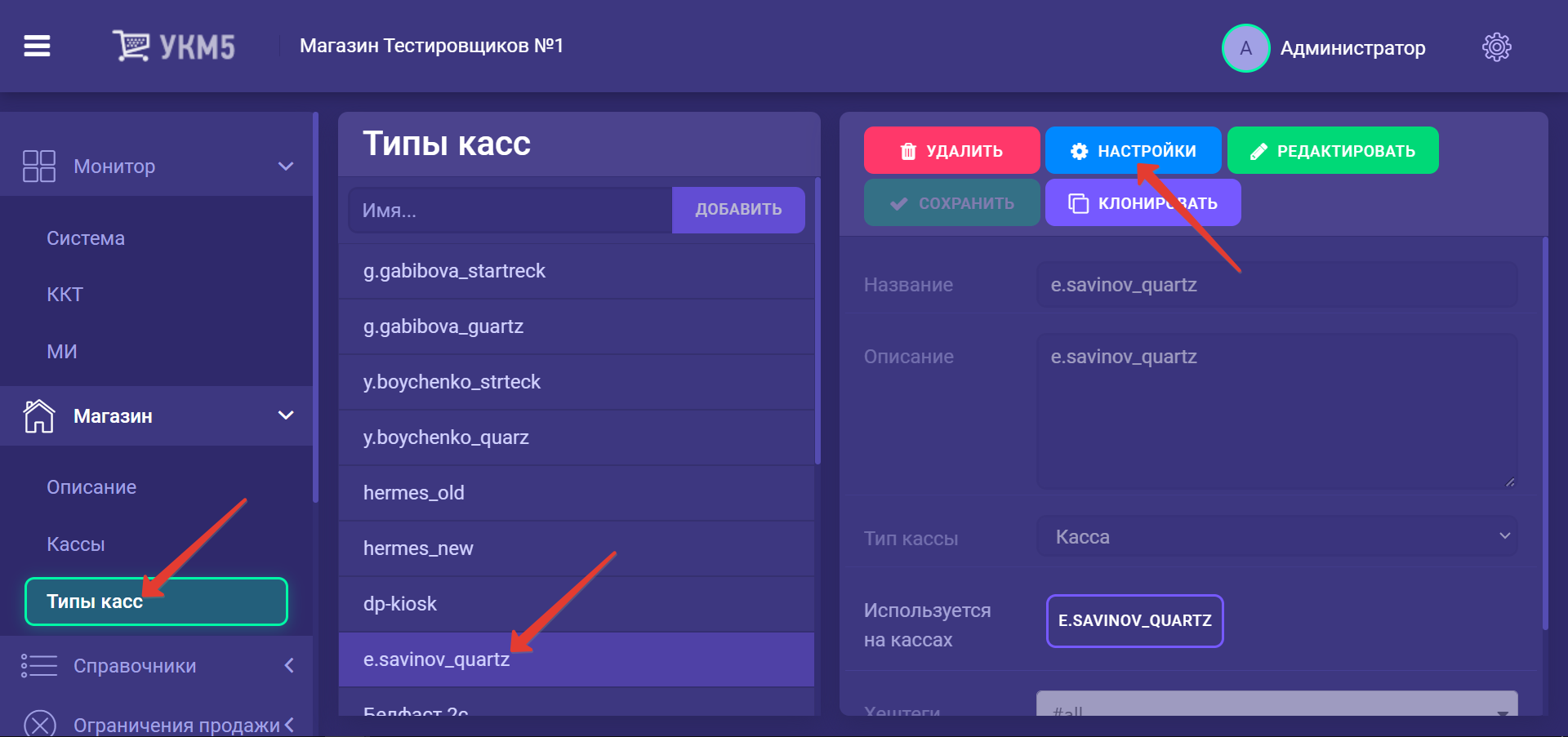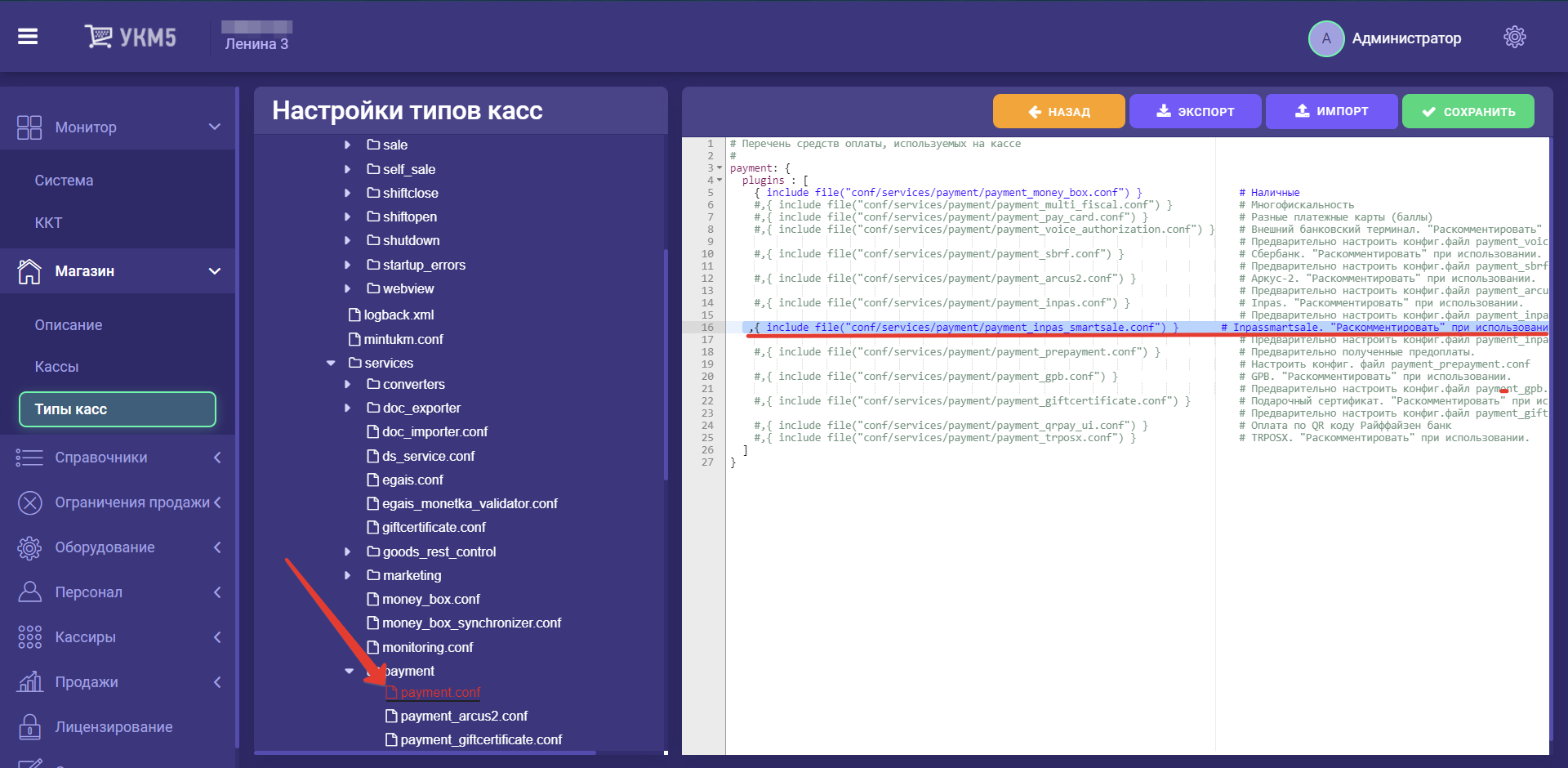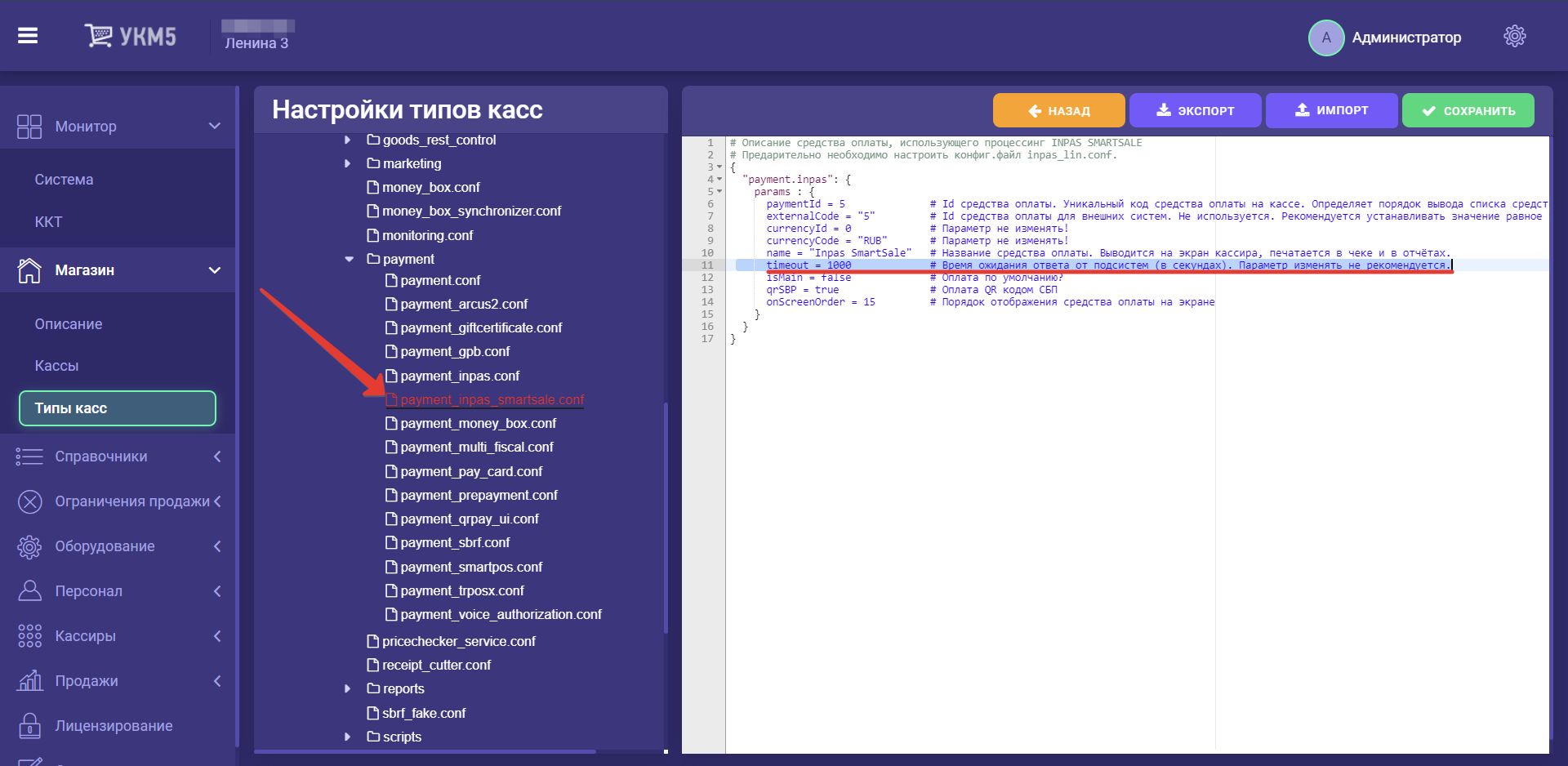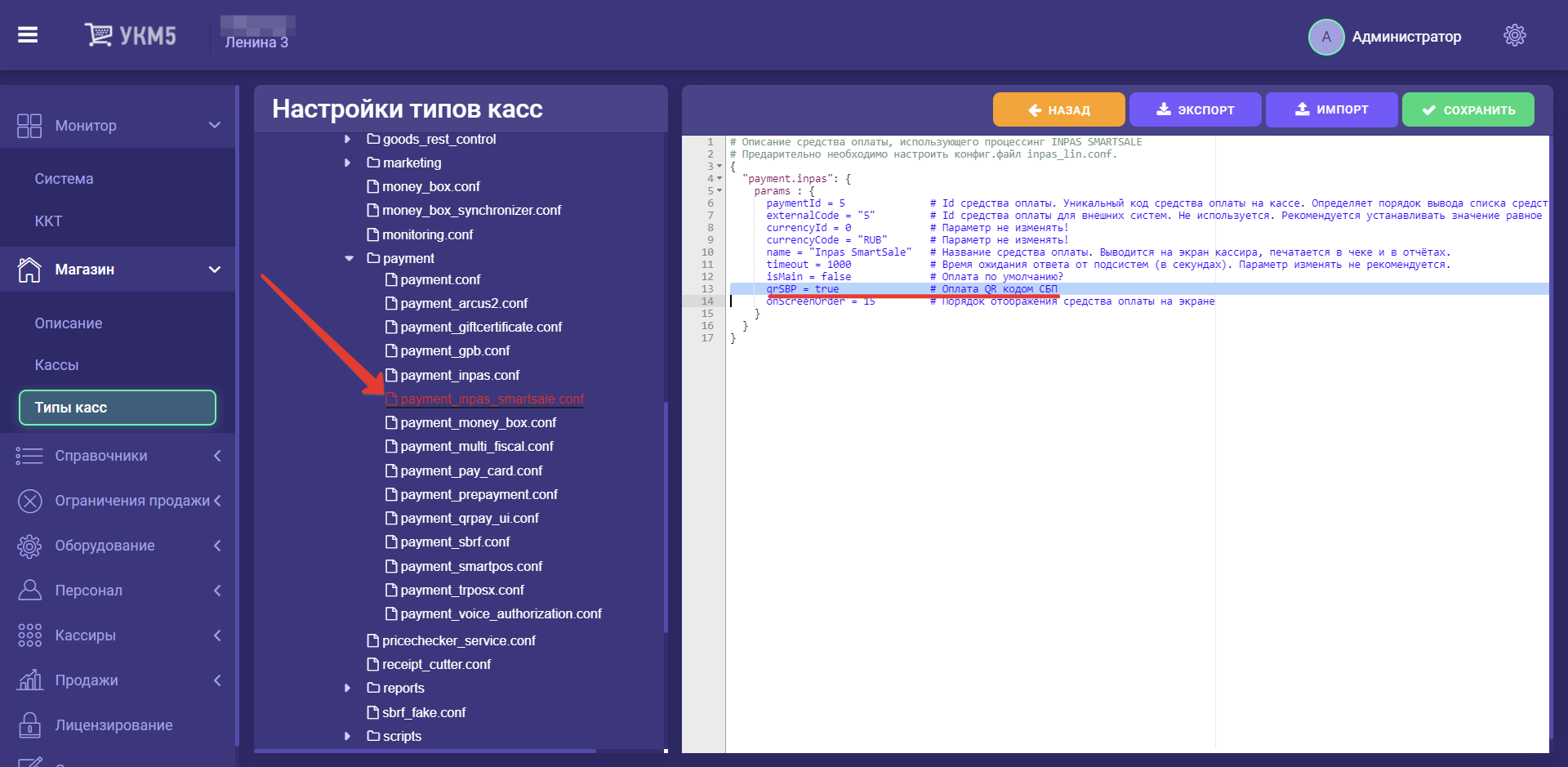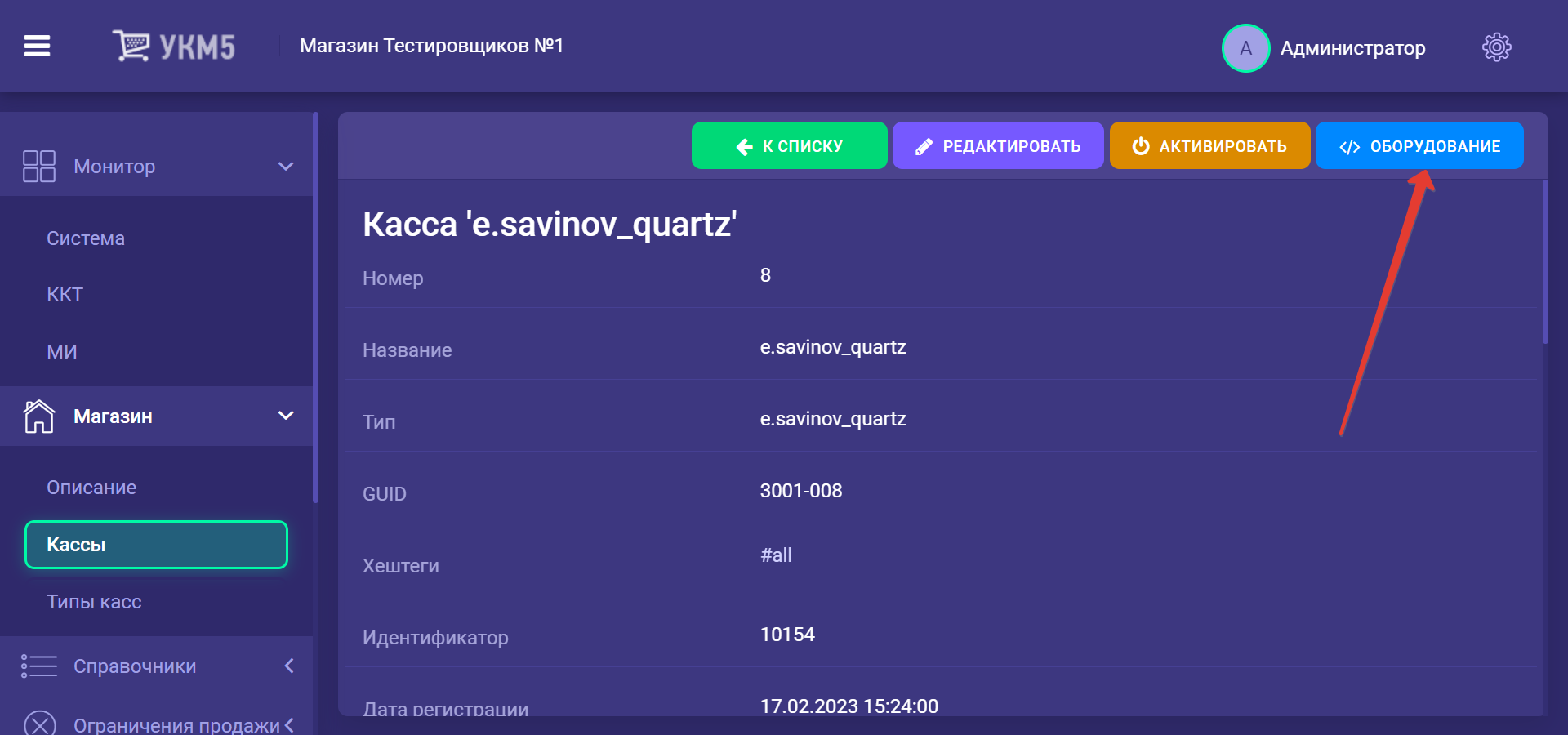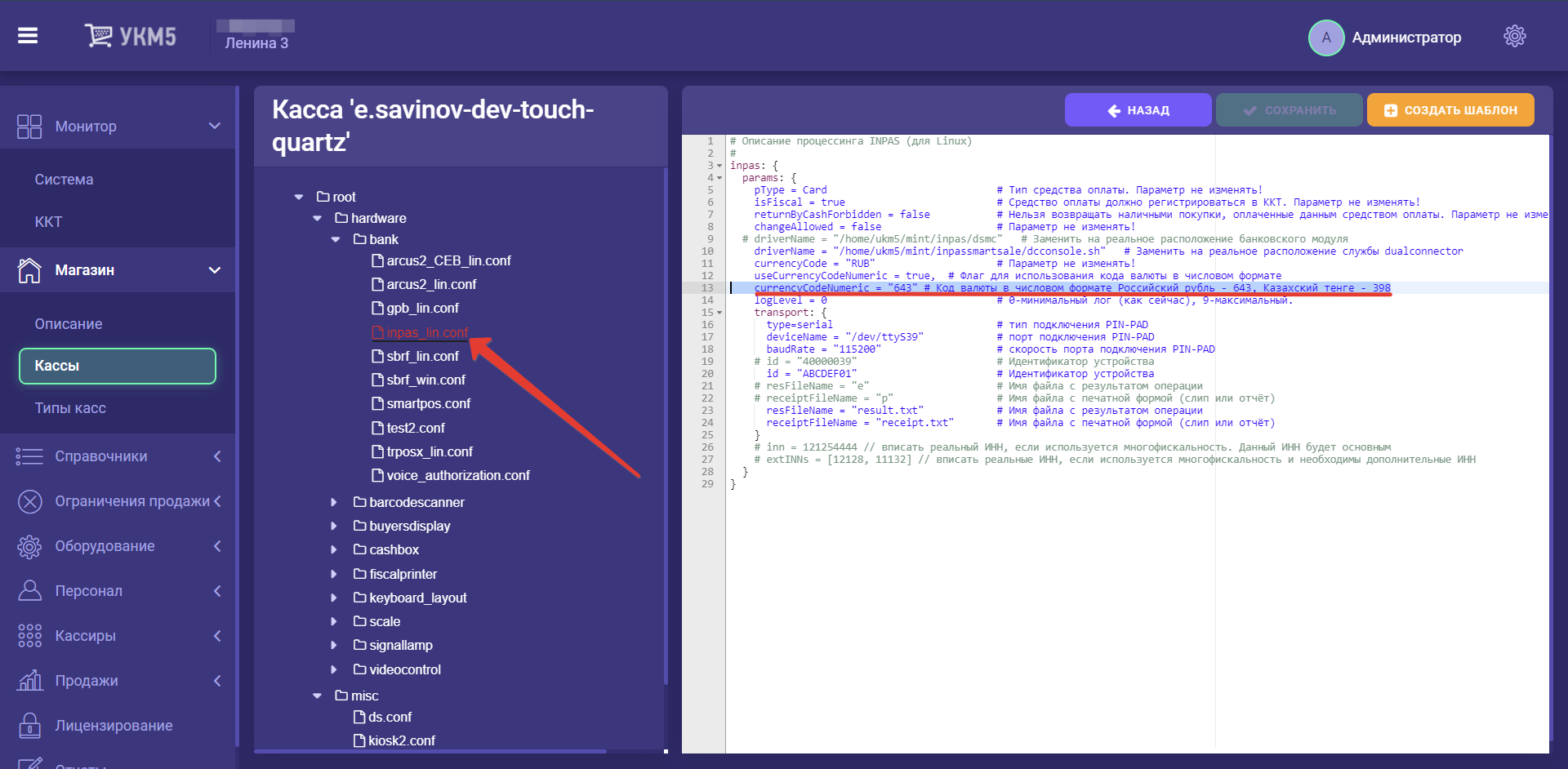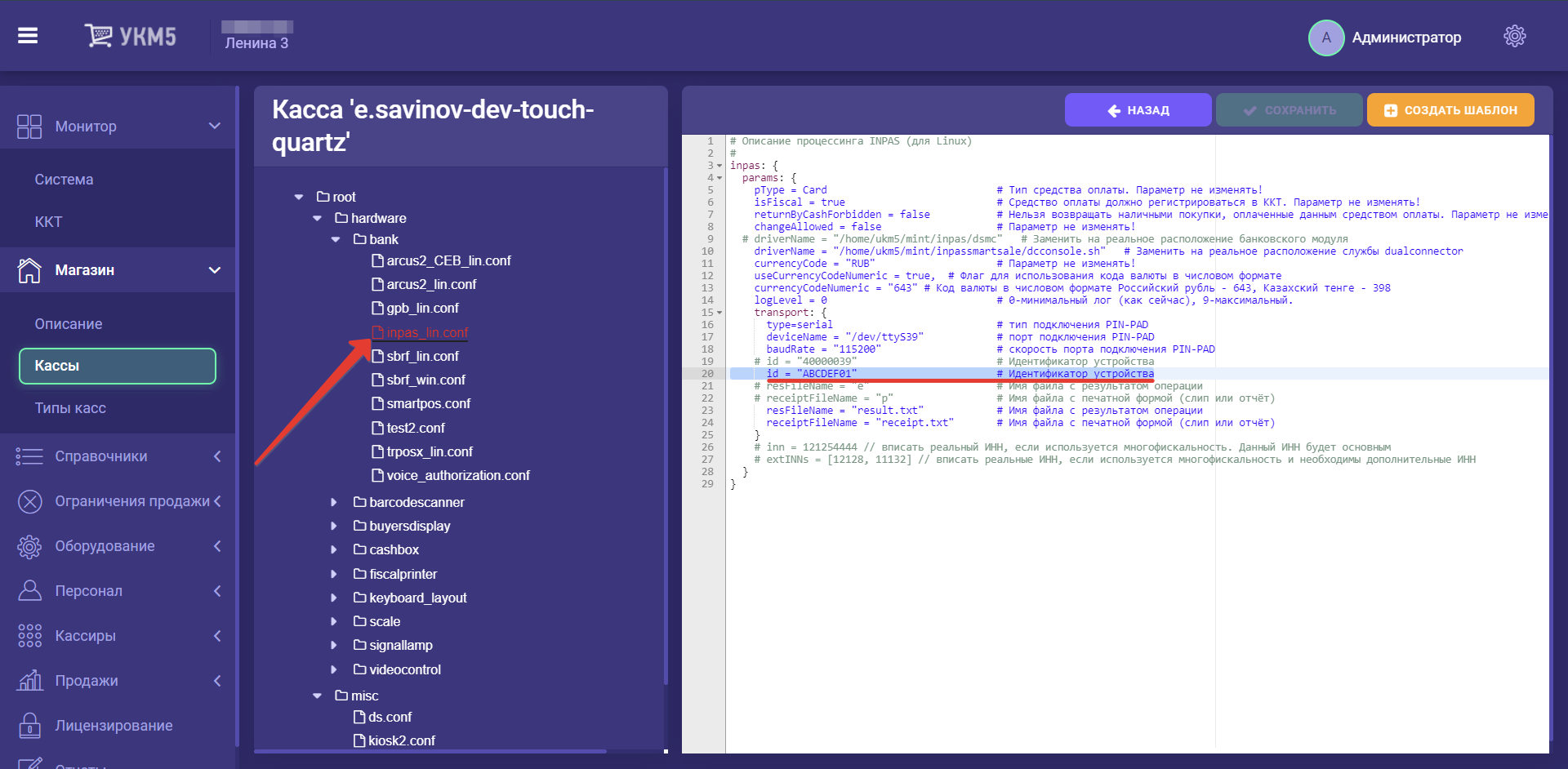Особенности
Уникальность QR-оплат через Систему быстрых платежей по протоколу Inpas InPAS DUAlConnector 2.х Service заключается в том, что процесс не задействует Универсальный интегратор и осуществляется непосредственно на пин-паде, поддерживающем обработку динамического QR-кода СБП.
В рамках процессов, осуществляемых по QR-коду, поддержаны следующие операции:
- оплата;
- возврат;
- получение статусов оплаты и возврата.
Главной особенностью работы по протоколу Inpas InPAS DUAlConnector 2.х Service является возможность одновременно принимать платежи, осуществленные как по банковской карте, так и через Систему быстрых платежей, а также мгновенно менять вид оплаты нажатием всего одной кнопки на пин-паде. При условии выполненной настройки, позволяющей принимать QR-оплаты, в момент выбора Inpas SmartSale как способа полной или частичной оплаты чека, на экране кассы/киоска/КСО появится следующее диалоговое окно:
Если в данном окне выбрать опцию Оплата QR СБП, то на пин-паде сформируется QR-код для считывания через мобильное устройство и далее процедура оплаты покупки по QR-коду ничем не будет отличаться от стандартной, равно как и процедура возврата (при возврате, осуществляемом позднее дня покупки, потребуется еще раз приложить банковскую карту к пин-паду; при возврате в день покупки этого не требуется).
Примечание. Со стороны УКМ 5 полностью подержан механизм частичной отмены (возврата) чека QR-оплаты в день покупки, при котором денежные средства мгновенно возвращаются на счет покупателя. Однако, некоторые банки данную операцию не поддерживают. Единственным выходом в таких ситуациях является осуществление частичного возврата на следующий день или позже.
На кассе, оплата по QR-коду через Inpas проходит следующим образом:
При выборе оплаты картой, на пин-паде появится стандартное сообщение о просьбе воспользоваться картой, однако наряду с ним, также возникнет опция быстрой смены вида оплаты на платеж по QR-коду. В этот момент, мгновенно сменить оплату картой на оплату по QR-коду можно просто нажав кнопку 1 на пин-паде:
Примечание. Опция мгновенной смены вида оплаты доступна только в режиме продажи; при оформлении возврата она недоступна. Также, некоторые банки не поддерживают операцию возврата чека, оплаченного с применением опции мгновенной смены вида оплаты. В таких случаях, возврат QR-оплаты можно осуществить наличными.
Настройки
ВНИМАНИЕ!
На текущий момент, можно пользоваться либо старой версией настроек Inpas SmartSale, не поддерживающей новый функционал, либо новой версией настроек, приведенной ниже. Старая и новая версии настроек не могут работать одновременно. В этой связи, пожалуйста, убедитесь, что в любой момент времени раскомментированной остается только одна версия настроек.
Примечание. Чтобы пользоваться данным функционалом, требуется установить кассу с образом ISO 1.46 и выше.
При необходимости использовать функционал при обновлении кассы (без установки ISO-образа), нужно обратиться к команде техподдержки УКМ 5.
Настройки на кассовом сервере
Настройки оплаты картой и по QR-коду производятся одновременно, за возможность пользоваться оплатой по QR-коду отвечает один параметр.
1. На кассовом сервере по адресу: Магазин – Типы касс, необходимо выбрать тип кассы и нажать кнопку Настройки:
В появившемся иерархическом древе необходимо найти файл payment.conf (services\payment\payment.conf) и раскомментировать в нем строку:
,{ include file("conf/services/payment/payment_inpas_smartsale.conf") } # Inpas SmartSale, после чего сохранить файл:
Затем нужно найти файл payment_inpas_smartsale.conf (services\payment\payment_inpas_smartsale.conf) и выполнить в нем ряд настроек:
Значение параметра timeout следует установить в двойном размере относительно того, который рекомендован банком (например, если банк рекомендует 100, то установить следует 200).
Для активации возможности пользоваться оплатой по QR-коду, следует установить значение параметра qrSBP как true:
Все выполненные в файле настройки обязательно сохранить.
2. Настройки пин-пада Inpas производятся на кассовом сервере по адресу: Магазин – Кассы, где нужно выбрать необходимую кассу и нажать кнопку Оборудование:
В иерархическом древе необходимо убедиться в том, что содержимое файла inpas_lin.conf соответствует новому образцу. Если нет – то содержимое следует заменить, после чего сохранить файл.
В файле также необходимо настроить ряд параметров:
- Указать код валюты для страны в параметре currencyCodeNumeric:
- Указать ID терминала в параметре id:
Необходимо сохранить все выполненные настройки.
Настройки пин-пада на USB-CDC
Для удобства, описание настроек пин-пада приведено в двух отдельных документах:
Настройки пин-пада Inpas SmartSale
Пин-пад PAX S300. Подключение по USB
При подключении, пин-пады автоматически становятся /dev/ttyS39-портом.
Примечание. Начиная с версии 1.47, udev-правила уже есть в кассе, дополнительно порты настраивать не нужно. Для касс, установленных со старого ISO, есть отдельный пакет, за котором необходимо обратиться к команде техподдержки.